Oglas
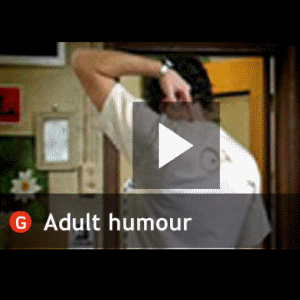 Proteklih nekoliko godina Adobe Flash pokazao se prilično kontroverznim. Otkad se Apple odlučio blokirati podršku za iOS - na taj način prisiljavajući svakoga tko se želi koristiti iPhone ili iPad oslanjati se na ostala rješenja (obično HTML5) njegova je budućnost i dalje dovedena u pitanje, a samo redoviti korisnici stolnih i prijenosnih računala i dalje su redovito koristeći ga. Nakon Appleovog vodstva, Microsoft nema trenutačnih planova za uvođenje Flash-a na Windows Phone (iako je u prvim danima bilo poteza to učiniti) - tako da bi očit odgovor svima koji žele pristupiti Flash-streaming medijima i igrama putem mobilnog uređaja Android. To je slučaj već nekoliko godina, ali u proteklih nekoliko mjeseci Google se odlučio odlučiti da izbaci Flash iz Androida. Unatoč nedostatku izvorne podrške za Flash ili mogućnosti da se on lako instalira putem Google Playa, jest zapravo moguće instalirati softver na moderni Android uređaj i žeti medij za streaming i igre prednosti.
Proteklih nekoliko godina Adobe Flash pokazao se prilično kontroverznim. Otkad se Apple odlučio blokirati podršku za iOS - na taj način prisiljavajući svakoga tko se želi koristiti iPhone ili iPad oslanjati se na ostala rješenja (obično HTML5) njegova je budućnost i dalje dovedena u pitanje, a samo redoviti korisnici stolnih i prijenosnih računala i dalje su redovito koristeći ga. Nakon Appleovog vodstva, Microsoft nema trenutačnih planova za uvođenje Flash-a na Windows Phone (iako je u prvim danima bilo poteza to učiniti) - tako da bi očit odgovor svima koji žele pristupiti Flash-streaming medijima i igrama putem mobilnog uređaja Android. To je slučaj već nekoliko godina, ali u proteklih nekoliko mjeseci Google se odlučio odlučiti da izbaci Flash iz Androida. Unatoč nedostatku izvorne podrške za Flash ili mogućnosti da se on lako instalira putem Google Playa, jest zapravo moguće instalirati softver na moderni Android uređaj i žeti medij za streaming i igre prednosti.
Kako instalirati Flash na Android
Instaliranje Flash-a može se obaviti u nekoliko minuta. Sljedeći koraci zahtijevaju da konfigurirate svoj Android uređaj tako da omogući instalaciju softvera iz neslužbenih izvora (to jest, dopuštanje upotrebe tržišta trećih strana Top 5 web mjesta koja će vam pomoći pronaći aplikacije za vaš Android telefon Čitaj više ) kao i korištenje alternativnog preglednika. Napomena upozorenja: Iskustvo s nekoliko različitih uređaja pokazuje da ovo ispravljanje nije zajamčeno da djeluje. Ali ako vam nedostaje mogućnost korištenja Flasha, svakako ga treba potrošiti nekoliko minuta isprobajući ga.
Priprema: zgrabite preuzimanja
Prije nego što omogućite Adobe Flash na telefonu ili tabletu Android Jelly Bean, morat ćete se pripremiti preuzimanjem uređaja APK datoteka za Android Flash Player, koju ćete pronaći na forumu za razvojne programere XDA. Obavezno preuzmite najnoviju verziju koja se nalazi putem veze u prvom postu u nitima foruma. Inače, možete jednostavno Googleov "android flash player apk" i upotrijebite jednu od rezultirajućih veza kako biste pronašli datoteku. Obavezno upotrijebite ugledni izvor za APK i imajte svoj antivirusna aplikacija 3 najbolje antivirusne aplikacije za zaštitu vaše Android sigurnostiKao što smo često izvijestili na MakeUseOf-u, Android više nije siguran od zlonamjernog softvera. Broj prijetnji je u porastu. To ne bi trebalo nikoga iznenaditi. Pametni telefoni i tableti mogu nositi sve vrste ... Čitaj više instaliran za svaki slučaj.  S tim spremljenim na mjestu koje je lako pronaći na PC-u, tada biste trebali preuzeti i instalirati preglednik Firefox za Android, dostupno na Google Playu. Morat ćete to učiniti jer zadani preglednik Chrome ne podržava Flash. (Postoji i verzija Flash Player-a koja radi s preglednikom Dolphin, dostupna preko iste teme na forumu gore).
S tim spremljenim na mjestu koje je lako pronaći na PC-u, tada biste trebali preuzeti i instalirati preglednik Firefox za Android, dostupno na Google Playu. Morat ćete to učiniti jer zadani preglednik Chrome ne podržava Flash. (Postoji i verzija Flash Player-a koja radi s preglednikom Dolphin, dostupna preko iste teme na forumu gore).
Konfiguriranje Androida za aplikacije koje nisu Google Play
Zbog Android padajuće podrške za Flash više nije dostupan na Google Playu, zbog čega ste gornju datoteku preuzeli s web stranice XDA Developers. Android Jelly Bean uređaj prema zadanim postavkama blokirat će vas da ne možete instalirati aplikacije ne putem Google Playa. Srećom, to se može omogućiti pomoću sljedećih koraka. 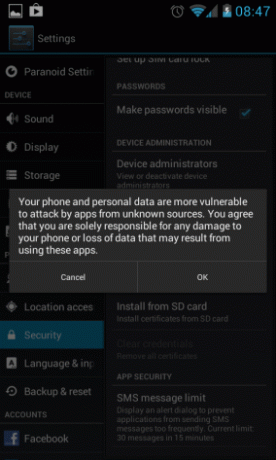 Otvorena Postavke> Sigurnost i omogućiti Nepoznati izvori opcija. Morat ćete promatrati upozorenje - ovo u osnovi objašnjava da će vaš telefon biti ranjiviji malware Kakva je razlika između crva, trojanca i virusa? [MakeUseOf objašnjava]Neki nazivaju bilo kakav zlonamjerni softver "računalnim virusom", ali to nije točno. Virusi, crvi i trojanci različite su vrste zlonamjernog softvera različitog ponašanja. Naročito su se širili u vrlo ... Čitaj više ako instalirate aplikacije koje nisu preuzete putem Google Playa - i kliknite u reduako prihvatiš.
Otvorena Postavke> Sigurnost i omogućiti Nepoznati izvori opcija. Morat ćete promatrati upozorenje - ovo u osnovi objašnjava da će vaš telefon biti ranjiviji malware Kakva je razlika između crva, trojanca i virusa? [MakeUseOf objašnjava]Neki nazivaju bilo kakav zlonamjerni softver "računalnim virusom", ali to nije točno. Virusi, crvi i trojanci različite su vrste zlonamjernog softvera različitog ponašanja. Naročito su se širili u vrlo ... Čitaj više ako instalirate aplikacije koje nisu preuzete putem Google Playa - i kliknite u reduako prihvatiš.
Instaliranje Adobe Flash-a na Android
Sada ćete biti u mogućnosti kopirati preneseni APK u svoj SD kartica Kako odabrati pravu SD karticu za posaoSD kartice nisu sve o pohrani! Zapravo, treba uzeti u obzir nekoliko drugih čimbenika, a pri kupnji vaših karata trebali biste ih svjesno upoznati. U skladu s tim, SD kartice nisu sve jednake, ... Čitaj više . Nakon što to učinite, pregledajte u telefonu datoteku (pomoću alata kao što je ES File Explorer ES File Explorer: Je li najbolji upravitelj datoteka za Android?Je li EF File Explorer najbolja opcija za pregled i upravljanje datotekama na Android uređaju? Čitaj više ili Korijenski istraživač Korijenski Explorer omogućuje vam da duboko uđete u datotečni sustav AndroidAko trebate pristupiti korijenskim datotekama da biste se detaljno pozabavili Android uređajem, ova vam aplikacija može pomoći. Čitaj više ) i kucnite za početak instalacije. (Ako želite, za instalaciju možete upotrijebiti drugačiji pristup - umjesto da datoteku preuzmete na svoju računalo, preuzmite ga izravno na telefon i pokrenite s trake s obavijestima.) Također biste ga mogli jednostavno staviti u svom Dropbox Bolje od zadanog: 5 fantastičnih Dropbox aplikacija [Android]Veliki sam obožavatelj Dropboxa. Dugo se koristim za timsku suradnju, za prijenos datoteka između platformi i u sigurnosne kopije. Dropbox 'ključ uspjeha je njegova jednostavnost korištenja, a to je ... Čitaj više . Nakon što dotaknete APK datoteku, bit ćete upitani želite li započeti instalaciju. Klik Instalirati nastaviti; postupak bi trebao potrajati samo nekoliko sekundi. 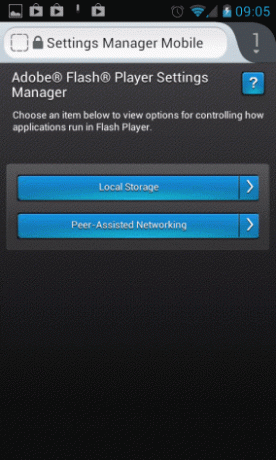 Klik Otvorenaza provjeru postavki Flash playera, odaberite svoj preglednik Firefox za prikaz opcija.
Klik Otvorenaza provjeru postavki Flash playera, odaberite svoj preglednik Firefox za prikaz opcija.
Gledanje medija pomoću Adobe Flash-a
Tada ćete morati konfigurirati Firefox da bez problema pokrene Adobe Flash. Prema zadanim postavkama morate dodirnuti zaslon kako biste omogućili pokretanje Flash aplikacije, ali ovaj korak uklanja zahtjev. 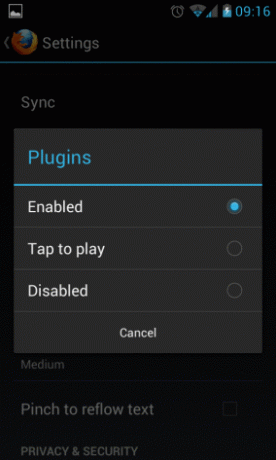 Otvorite Firefox, dodirnite gumb izbornika i otvorite Postavke> Dodaci i odaberite Omogućeno. Videozapisi i igre trebali bi se nesmetano prikazivati na vašem telefonu ili tabletu Jelly Bean. Ako naiđete na web mjesto koje otkriva da pokrećete preglednik telefona / tableta i kao rezultat toga ne prikazuje Flash sadržaj, iskoristite dodatak Phony za Firefox mobile koji se može upotrijebiti za prevaru web stranica u razmišljanju da koristite radnu površinu preglednik.
Otvorite Firefox, dodirnite gumb izbornika i otvorite Postavke> Dodaci i odaberite Omogućeno. Videozapisi i igre trebali bi se nesmetano prikazivati na vašem telefonu ili tabletu Jelly Bean. Ako naiđete na web mjesto koje otkriva da pokrećete preglednik telefona / tableta i kao rezultat toga ne prikazuje Flash sadržaj, iskoristite dodatak Phony za Firefox mobile koji se može upotrijebiti za prevaru web stranica u razmišljanju da koristite radnu površinu preglednik.
Zaključak: Rješenje koje djeluje (za većinu…)
Zabrinutosti za Adobe Flash uglavnom proizlaze iz percepcije da je softver sklon greškama i ranjivosti, ali te stvari nisu spriječile Microsoft ili Apple da blokiraju njegovu upotrebu na radnoj površini platforme. Međutim, možete vidjeti zašto bi Google želio izbjeći da narušava korisničko iskustvo, osobito kada je ravnoteža snage između Androida i iOS-a toliko ujednačena. Jedan loš incident povezan sa Flashom i milijuni korisnika mogli bi uskočiti u brod, tako da je podudaranje s Appleovim stavom mudar način da se to izbjegne. Baš je žalosno da bi se to trebalo dogoditi na platformi koja je korisnicima prije dopuštala pokretanje Flasha, ali na barem postoji rješenje za sve koji smatraju da je uklanjanje softvera s Google Plata pretjerano. Javite nam u komentarima koji telefon ili tablet koristite i jeste li imali uspjeha.
Christian Cawley je zamjenik urednika za sigurnost, Linux, DIY, programiranje i objašnjene tehnologije. On također proizvodi stvarno korisni podcast i ima veliko iskustvo u podlozi za radnu površinu i softver. Christian koji je suradnik časopisa Linux Format, Christian je majstor koji proizvodi Raspberry Pi, ljubitelj Lego i ljubitelj retro igara.


